適用対象
Smartsheet
- Pro
- Business
- Enterprise
サブタスクのドライビング パスを強調表示する
ドライビング パスを使用すると、(先行タスク関係に基づいて) その他のタスクのうちどれがタスクの開始日に影響を及ぼすか確認できます。 ドライビング パスを有効化すると、重要なタスクの開始日と重なるタスクを迅速に見つけ出すことができます。
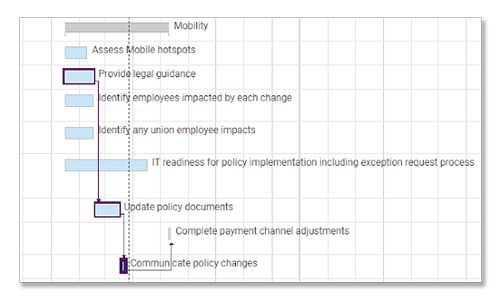
依存関係を有効化してドライビング パスを使用する
まず、シートの依存関係を有効化します。そのためには、管理者レベルの共有権限を持っているか、シート所有者である必要があります。
詳しくは、「依存関係の有効化と先行タスクの使用」をご覧ください。
ドライビング パスの表示と非表示
ガント チャートでドライビング パスを表示するには、
- サブタスクを右クリックします。
- [ドライビング パスの表示] を選択します。
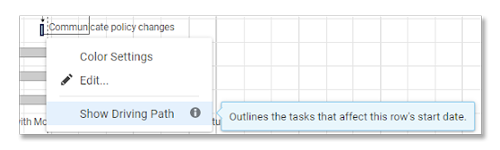
以上です。 ドライビング パスのタスク バーが紺色で縁取りされます。
ガント チャートでドライビング パスを非表示にするには、
- 任意の行を右クリックします。
- [ドライビング パスの非表示] を選択します。